¿El fondo de escritorio de su PC con Windows 11 cambia por sí solo? Esto puede ser irritante y estropear su experiencia informática. Afortunadamente, no tienes que seguir restableciendo el fondo de pantalla de tu escritorio, ya que hay varias formas de solucionar este molesto problema.
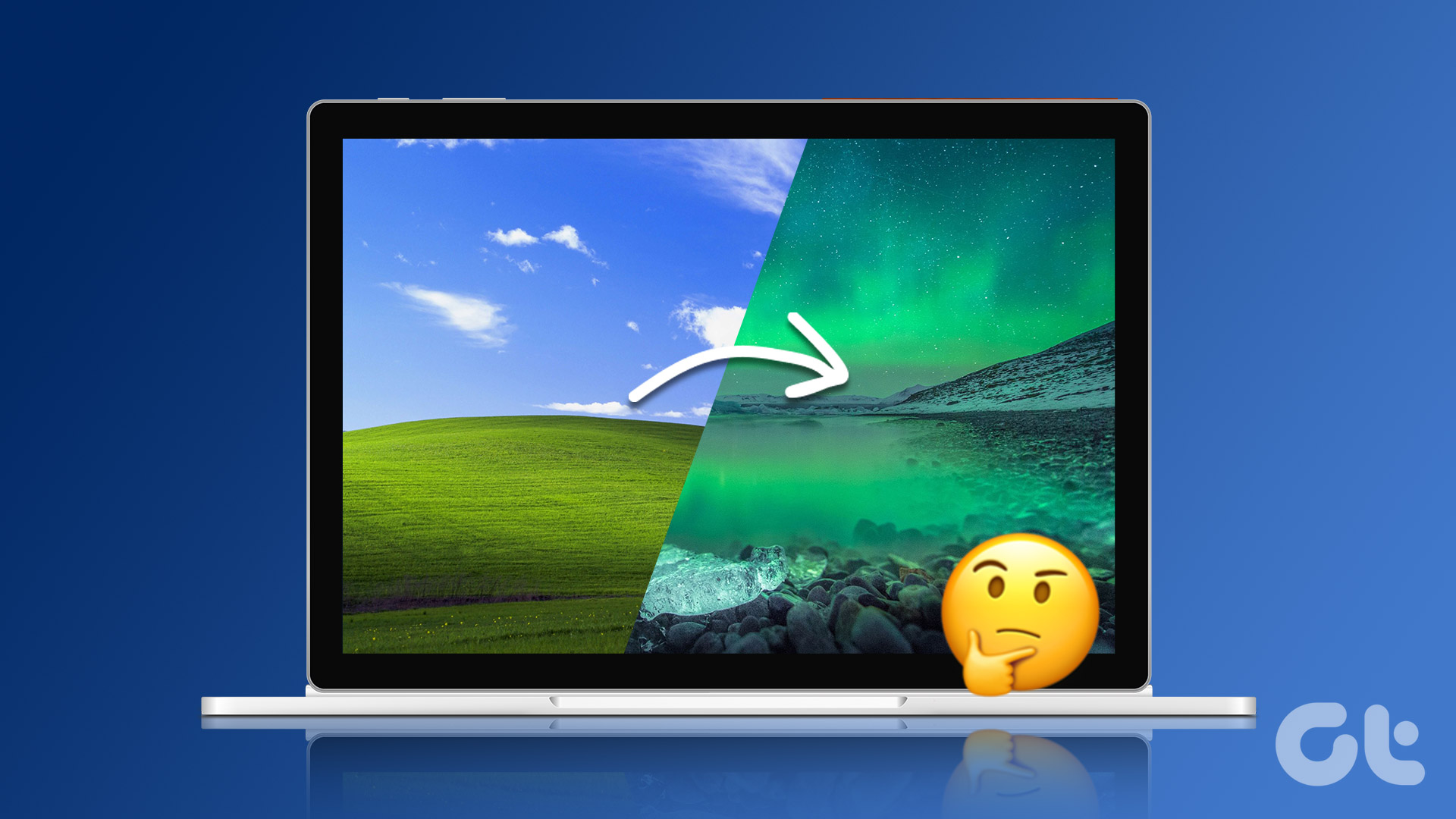
Dependiendo de su situación, resolver el problema puede ser tan simple como cambiar la configuración de fondo del escritorio o tan complejo como editar archivos de registro. Repasemos todas las posibles soluciones para evitar que el fondo del escritorio cambie automáticamente en Windows 11.
1. Compruebe la configuración del fondo de escritorio
Habilitar la presentación de diapositivas del fondo de pantalla en Windows puede hacer que el fondo de su escritorio cambie a intervalos regulares. Por lo tanto, es una buena idea usar una imagen estática como fondo de pantalla para el escritorio de su computadora. Así es como puede hacerlo rápidamente.
Paso 1: haga clic con el botón derecho en el ícono Inicio y seleccione Configuración de la lista.
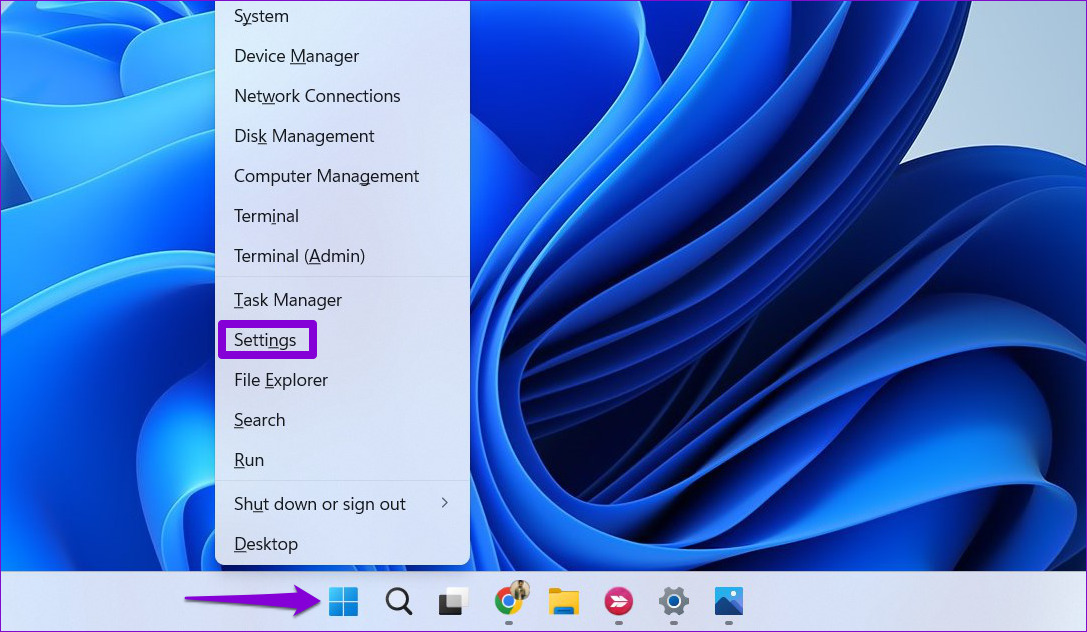
Paso 2: cambie a la pestaña Personalización y seleccione Fondo en el panel derecho.
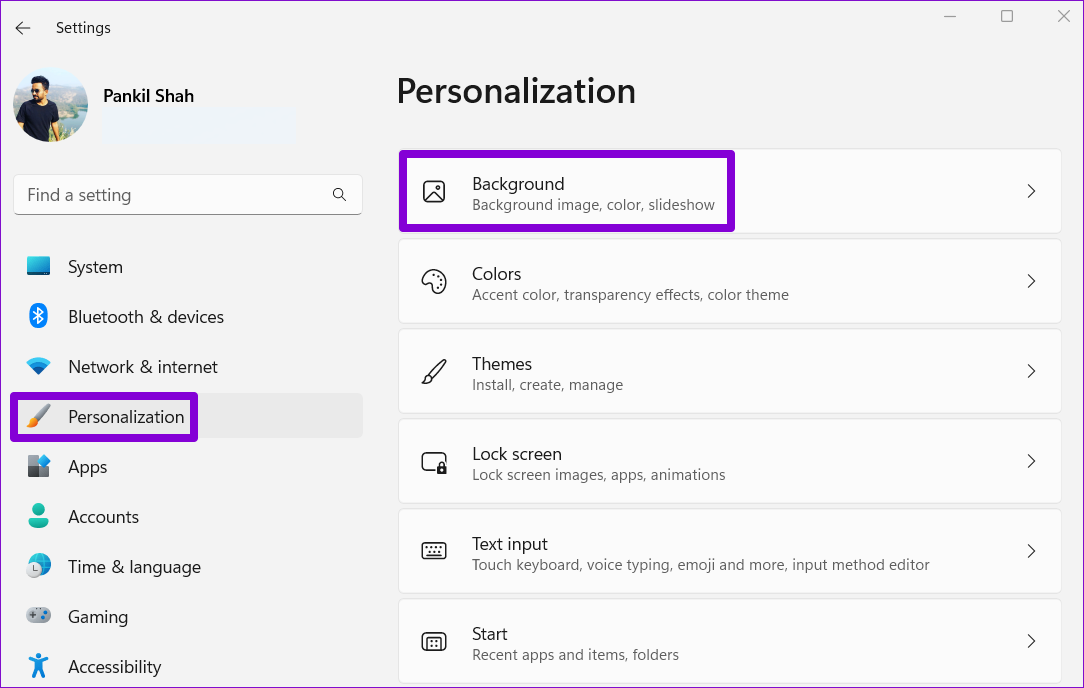
Paso 3: Use el menú desplegable junto a Personalizar su fondo para seleccionar Imagen o Color sólido.
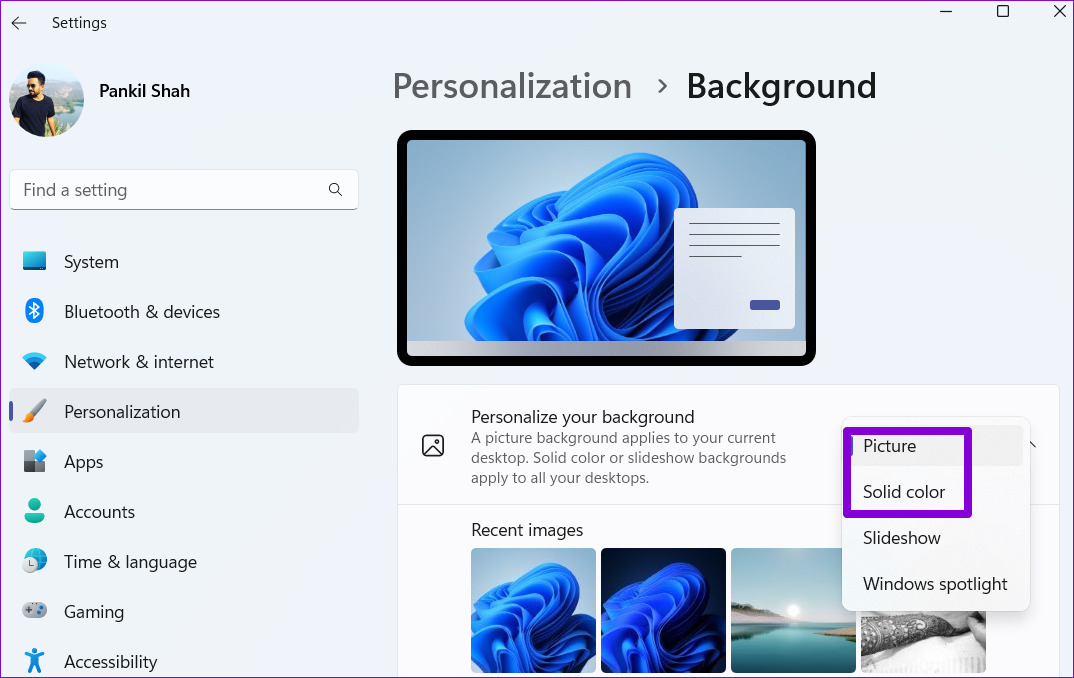
Después de esto, el fondo de su escritorio será una imagen estática y luego podrá observar si cambios.
2. Impedir que Windows sincronice la configuración
Habilitar la sincronización de Windows le permite sincronizar su configuración y preferencias en varios dispositivos. Como resultado, cuando cambia el fondo del escritorio en un dispositivo, afecta a todos los dispositivos vinculados. Si no quiere que eso suceda, aquí le mostramos cómo evitar que Windows sincronice su configuración.
Paso 1: Haga clic en el botón Inicio en la barra de tareas para abrir la ventana Inicio. y haga clic en el icono con forma de engranaje para iniciar la aplicación Configuración.
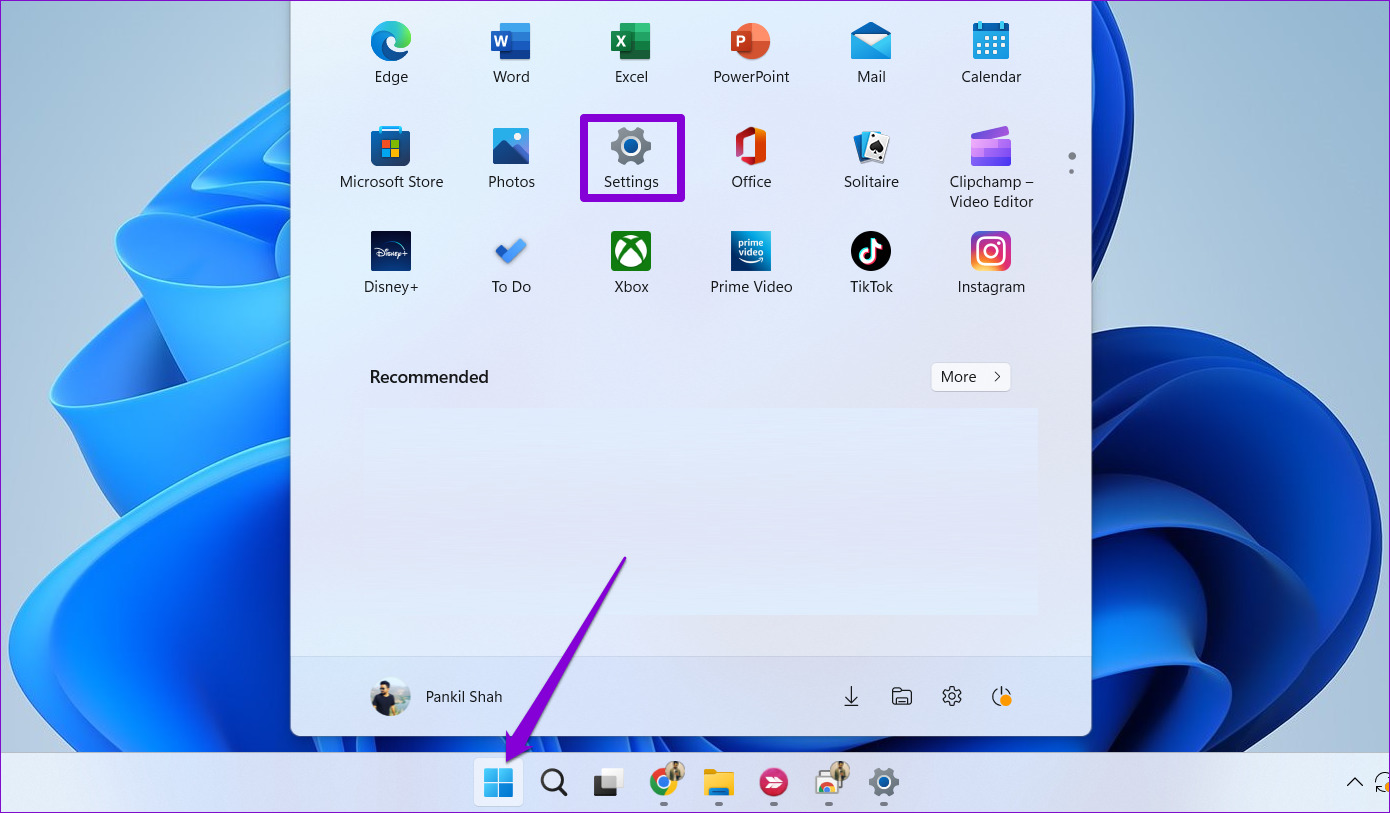
Paso 2: Haga clic en la pestaña Cuentas en la barra lateral izquierda y seleccione Copia de seguridad de Windows en el panel derecho.
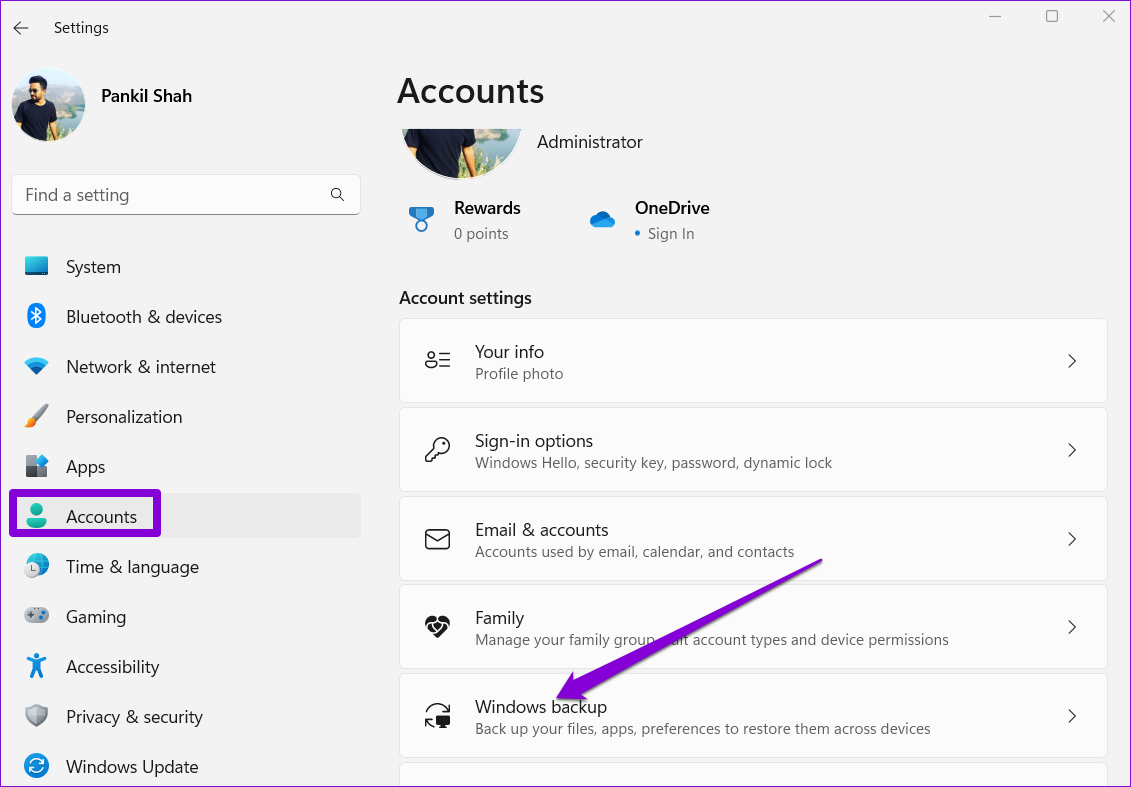
Paso 3: Haga clic en’Recordar mi preferencias’y borre la marca de verificación frente a la opción’Otras configuraciones de Windows’.
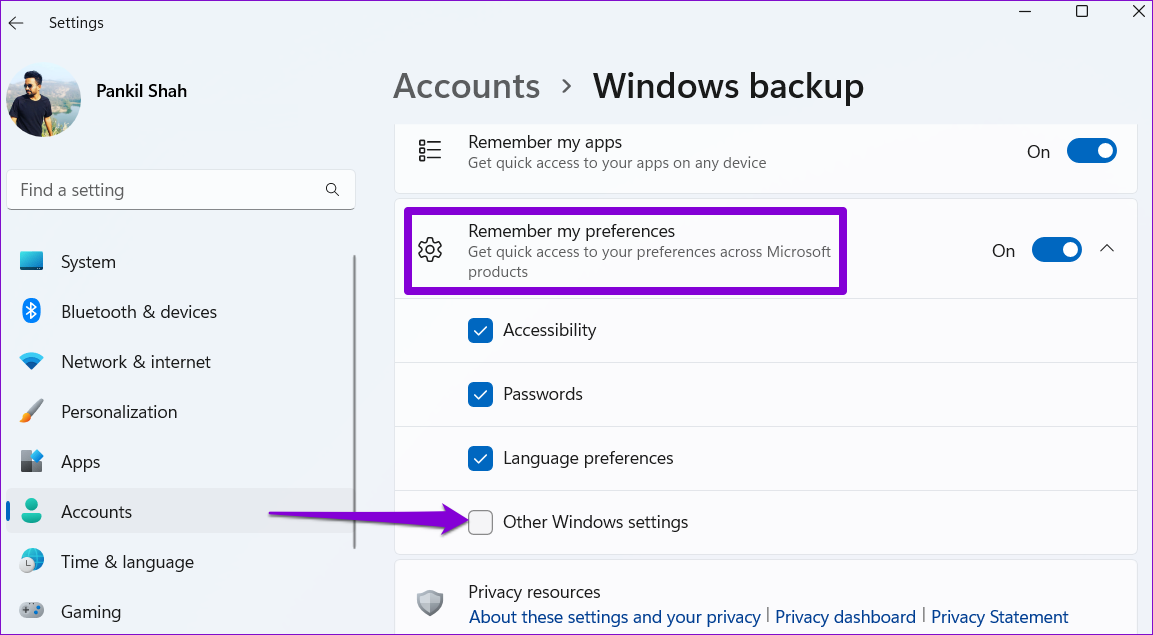
Como alternativa, puede desactivar la opción”Recordar mis preferencias”para evitar que Windows sincronice ningún dato.
3. Verifique la configuración de Facilidad de acceso
La configuración de Facilidad de acceso en Windows simplifica el uso de sus computadoras para las personas con discapacidades o impedimentos. Si modificó recientemente alguna de estas configuraciones para mejorar la visibilidad de la pantalla, es posible que Windows cambie el fondo del escritorio. Así es como puede detener eso.
Paso 1: Haga clic en el ícono de búsqueda en la barra de tareas, escriba panel de control en el cuadro y seleccione el primer resultado que aparece.
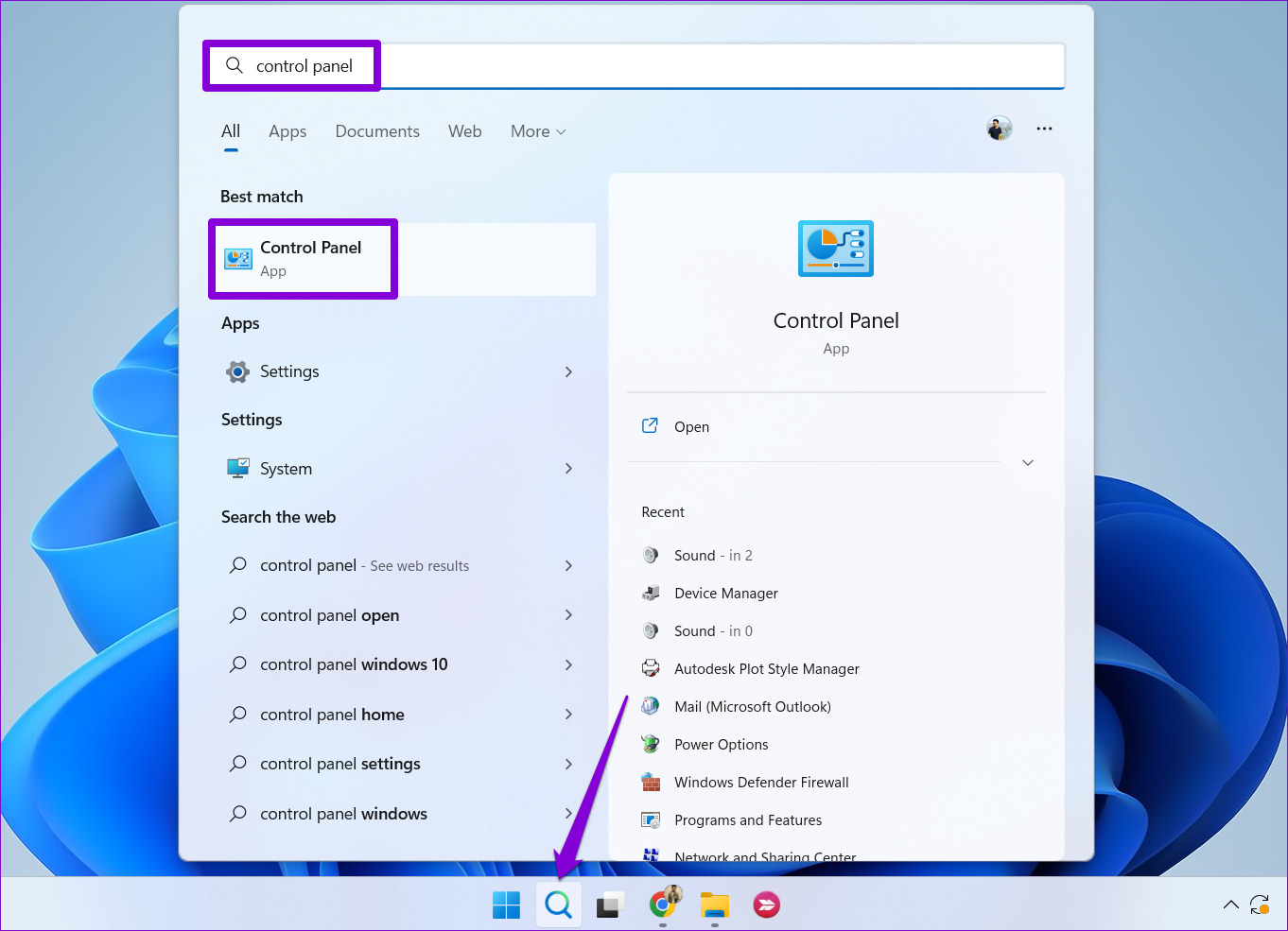
Paso 2: En la ventana del Panel de control, use el menú desplegable en la esquina superior derecha para cambiar el tipo de vista a Iconos grandes. Luego, haga clic en Centro de facilidad de acceso.
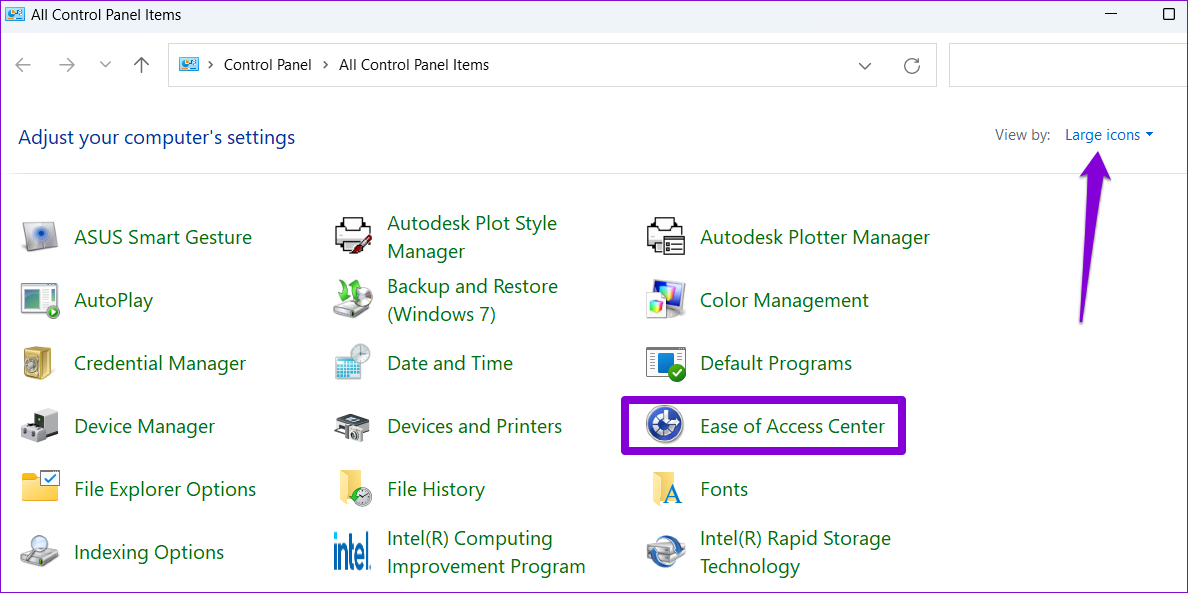
Paso 3: Haga clic en’Haga que la computadora sea más fácil de ver’.
Paso 4: Desplácese hacia abajo para desmarcar la casilla de verificación’Eliminar imágenes de fondo’y luego presione Aplicar.
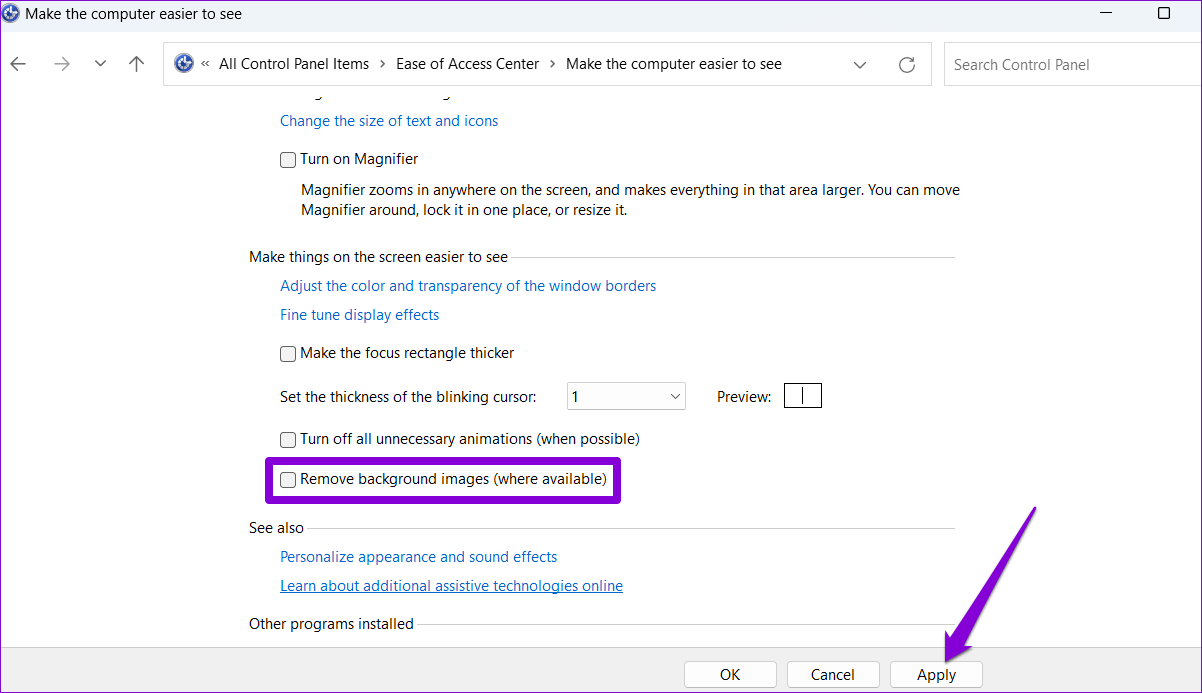
4. Eliminar archivos de temas dañados
Es posible que los archivos de temas existentes en su computadora se hayan dañado o sean inaccesibles. Si ese es el caso, deberá deshacerse de los archivos de tema dañados. Esto obligará a Windows a almacenar en caché los archivos de temas nuevamente y resolverá el problema. Así es como puede hacerlo.
Paso 1: Presione la tecla de Windows + R para abrir el cuadro de diálogo Ejecutar.
Paso 2: Copie y pegue la siguiente ruta en el campo Abrir y presione Entrar:
%USERPROFILE%\AppData\Roaming\Microsoft\Windows\Themes\ 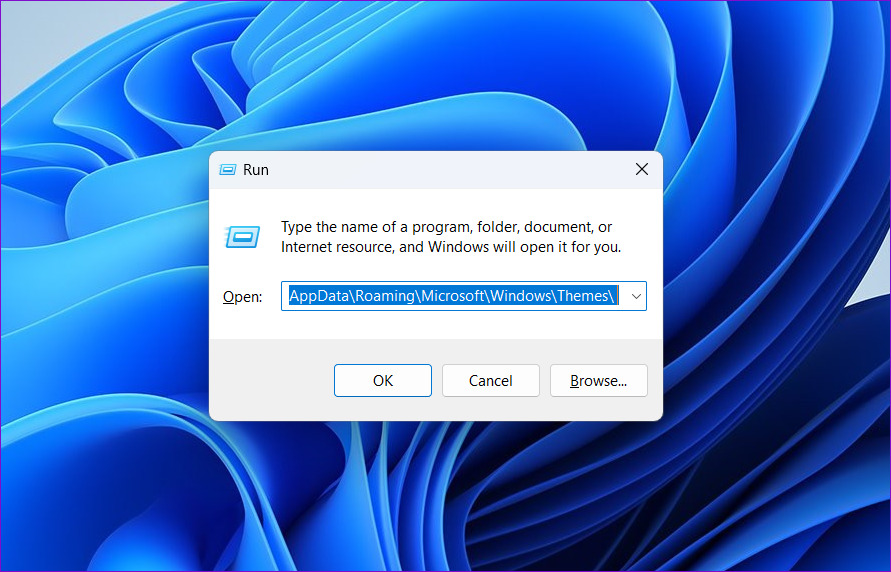
Paso 3: cuando se abra el Explorador de archivos, haga clic en el menú Ver en la parte superior , seleccione Mostrar y elija la opción Elementos ocultos.
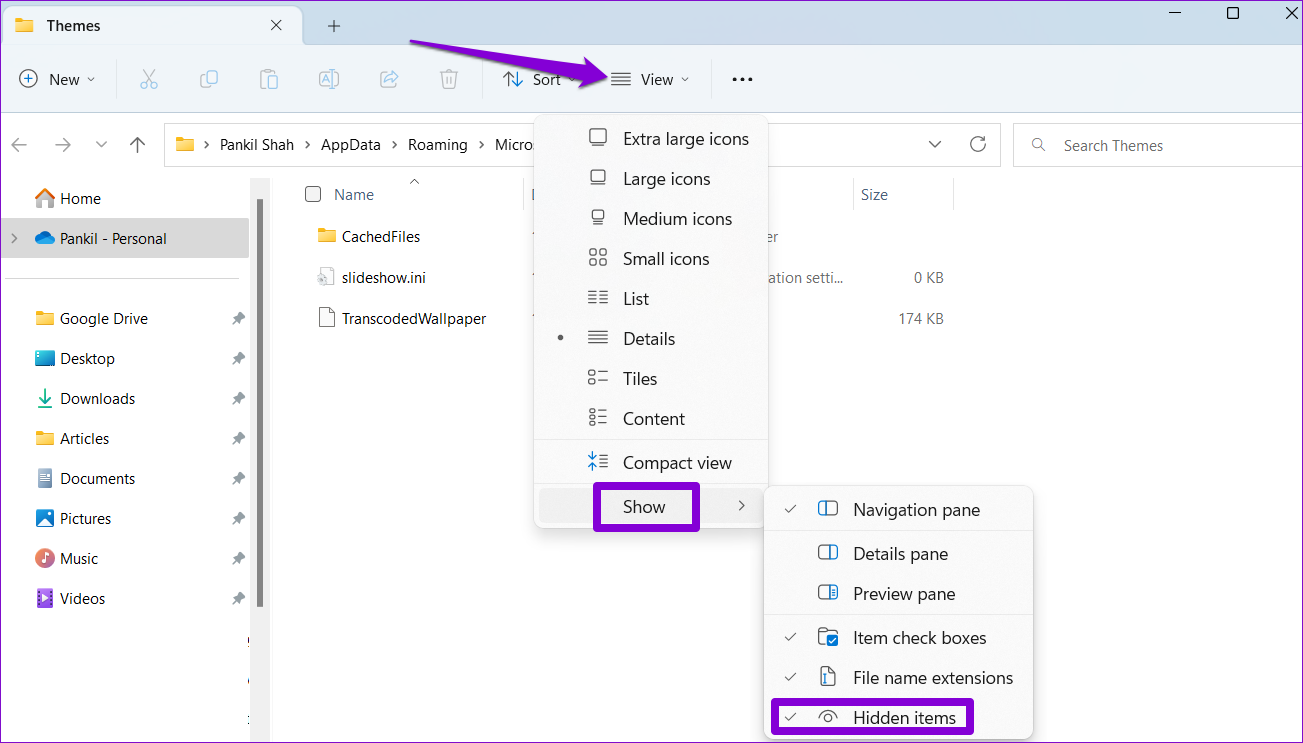
Paso 4: Presione Ctrl + A para seleccionar todo dentro de la carpeta Temas y haga clic en el icono de la papelera en la parte superior para eliminarlo.
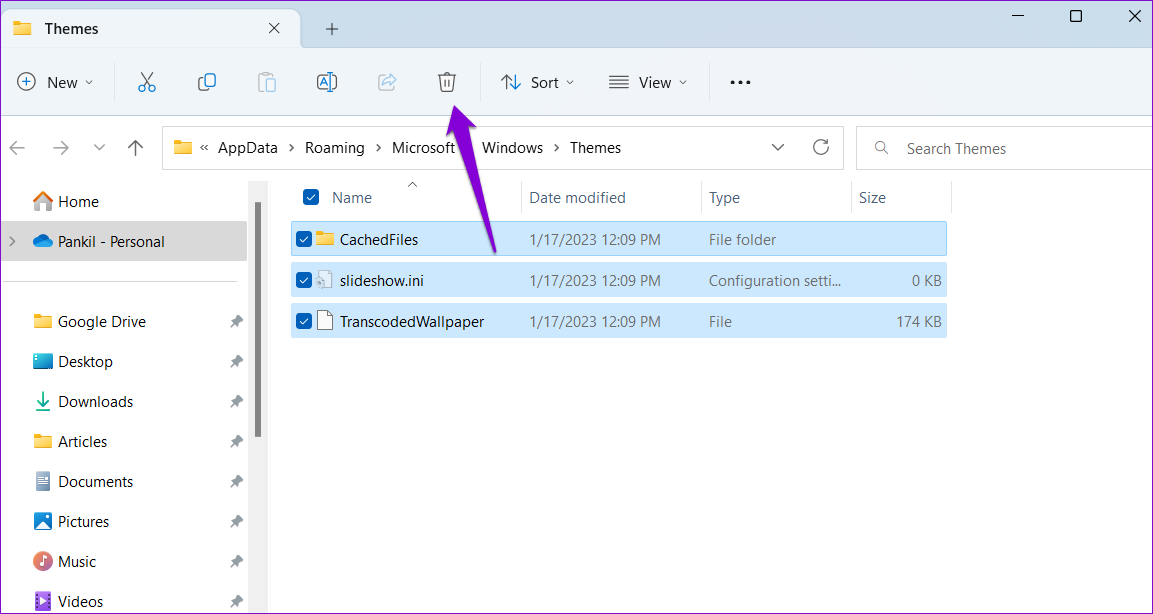
Después de completar los pasos anteriores, configure el fondo del escritorio una vez más y vea si eso soluciona el problema.
5. Use el Editor del registro para bloquear la configuración del fondo del escritorio
Si está usando una computadora compartida, puede evitar que otros usuarios cambien el fondo del escritorio modificando algunos archivos de registro. Por supuesto, esto solo es posible si tiene privilegios administrativos en Windows.
Dado que modificar los archivos de registro es arriesgado, es una buena idea hacer una copia de seguridad de sus archivos de registro antes de continuar con los cambios a continuación.
Paso 1: Presione la tecla de Windows + R para abrir la herramienta Ejecutar. Escribe regedit en el cuadro y presiona Enter.
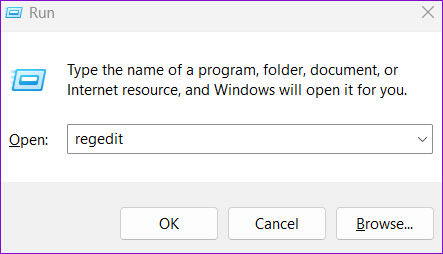
Paso 2: Seleccione Sí cuando aparezca el aviso de Control de cuentas de usuario (UAC).
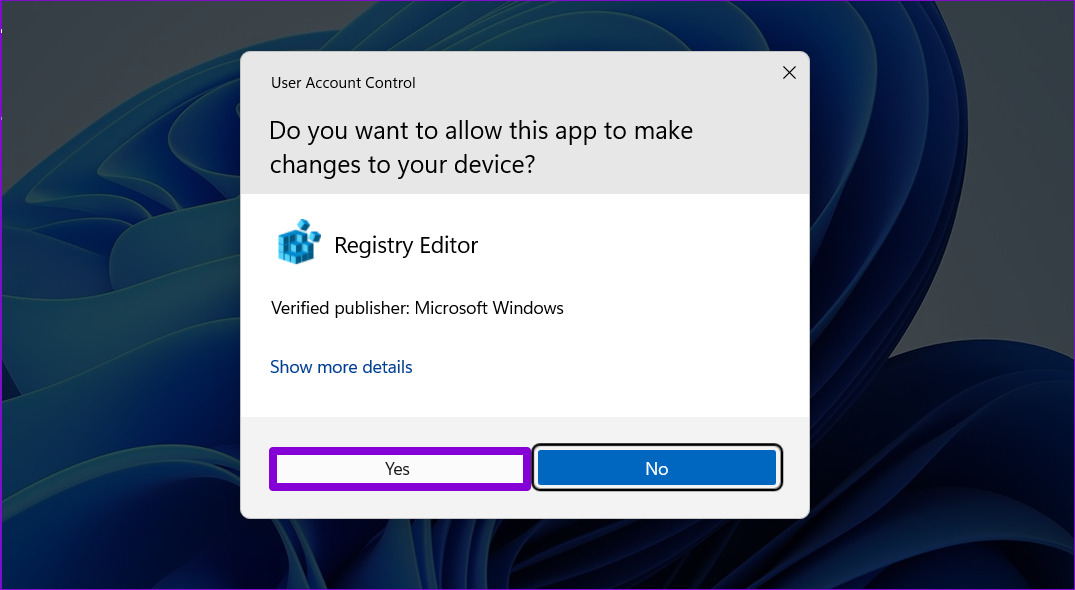
Paso 3: En la ventana del Editor del Registro, pegue la siguiente ruta en la barra de direcciones en la parte superior y presiona Enter.
HKEY_CURRENT_USER\Software\Microsoft\Windows\CurrentVersion\Policies 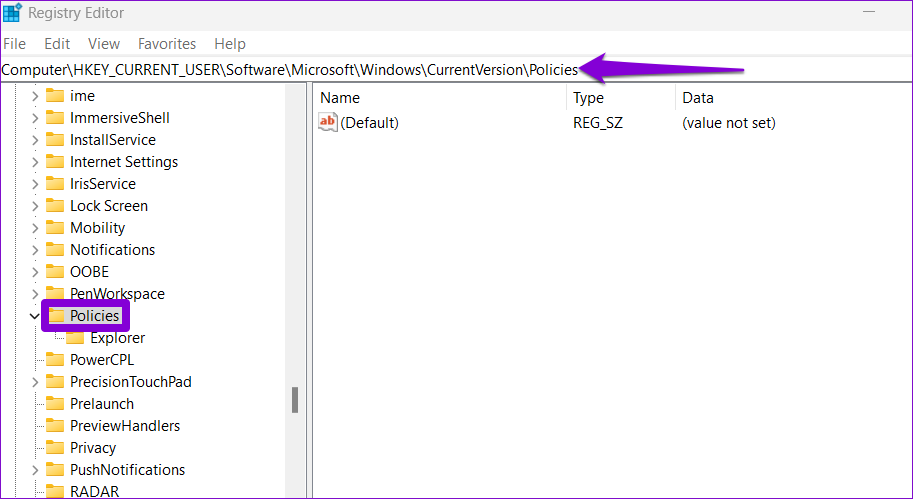
Paso 4: Haga clic con el botón derecho en la clave Políticas, vaya a Nuevo y seleccione Clave en el submenú. Nombre la clave ActiveDesktop.
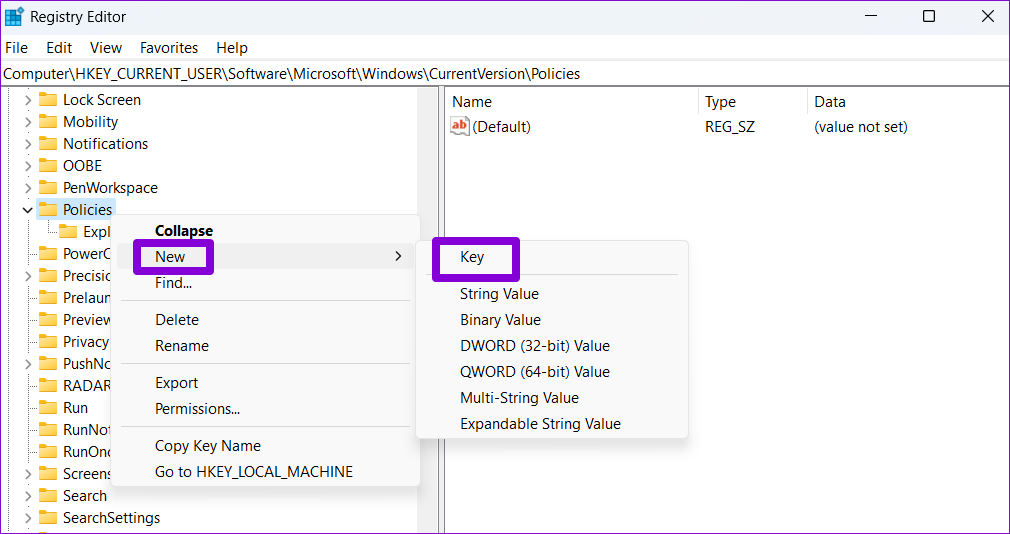
Paso 5: haga clic con el botón derecho en la clave ActiveDesktop, vaya a Nuevo y seleccione Valor DWORD (32 bits). Nombre el DWORD NoChangingWallPaper.
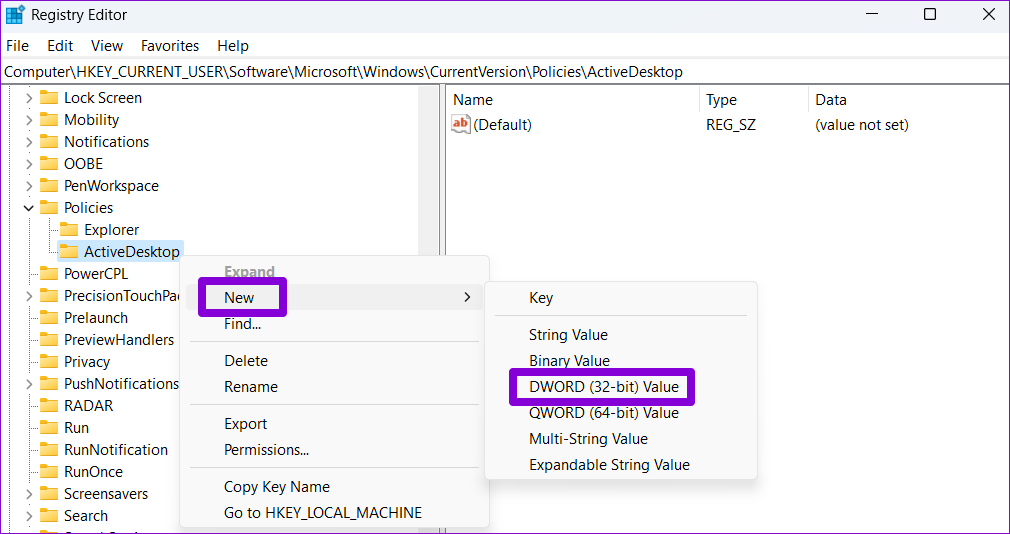
Paso 6: haga doble clic en el valor NoChangingWallPaper e ingrese 1 en el campo de información del valor. Luego, haga clic en Aceptar.
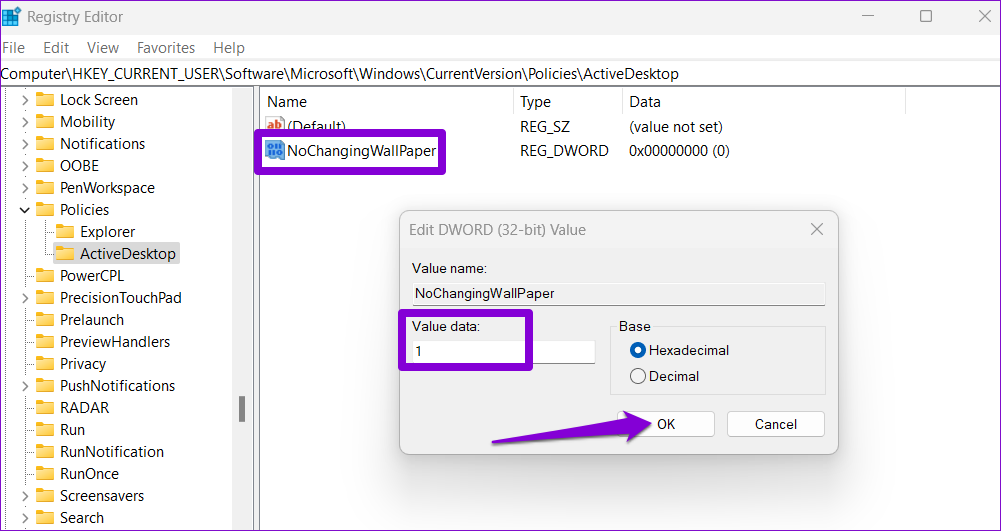
Reinicie su PC para aplicar los cambios. Después de esto, Windows restringirá el acceso a la configuración de fondo del escritorio y la imagen de fondo no seguirá cambiando.
6. Instale las actualizaciones de Windows 11
Siempre es una buena idea mantener Windows actualizado a la versión más reciente. Si el problema del fondo del escritorio se debe a una actualización defectuosa del sistema, la instalación de actualizaciones más recientes ayudará.
Presione la tecla de Windows + I para iniciar la aplicación Configuración. En la pestaña de Windows Update, haga clic en el botón Buscar actualizaciones.
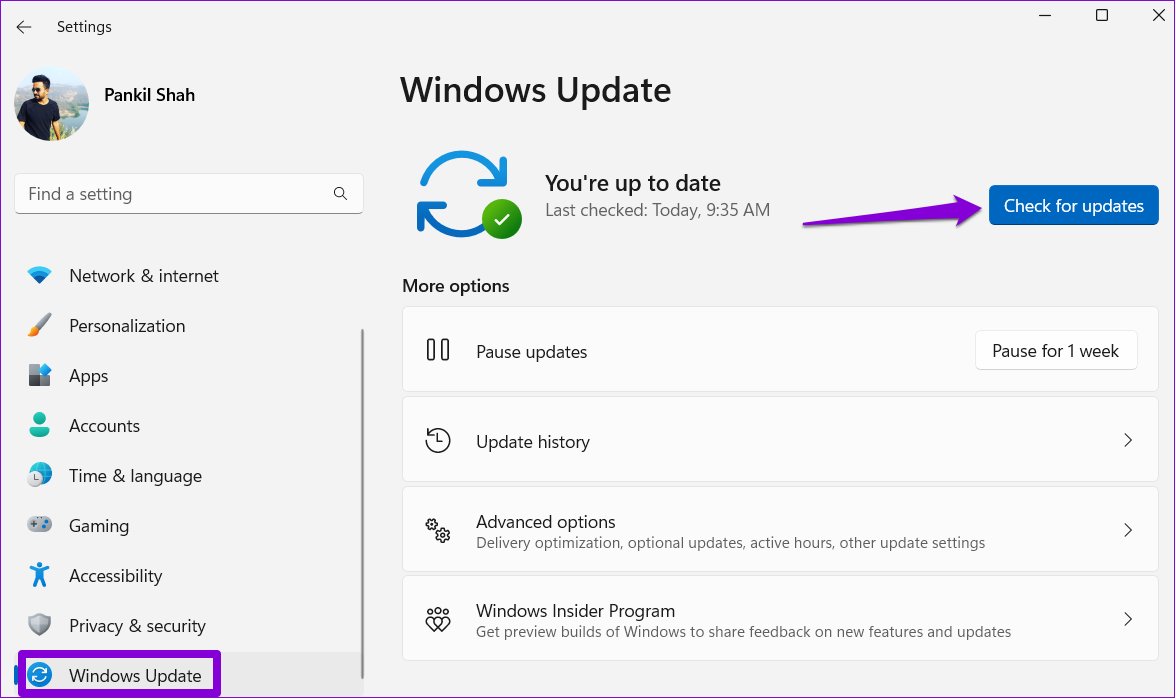
Descargue e instale las actualizaciones del sistema pendientes y vea si eso resuelve el problema.
Detenga la locura de fondo
Una de las soluciones anteriores debería evitar que su el fondo del escritorio cambie automáticamente. Sin embargo, si ninguna de las soluciones funciona, es muy probable que su PC esté infectada por malware. Puede escanear su sistema usando Windows Defender para verificar esta posibilidad.
